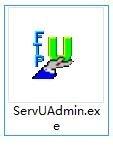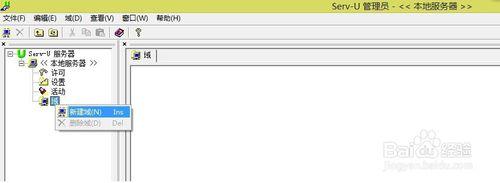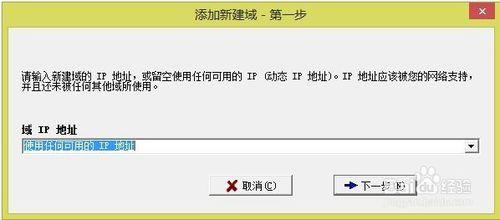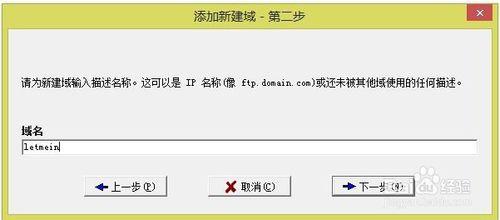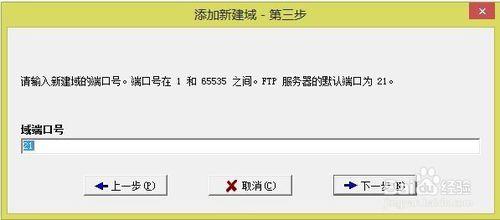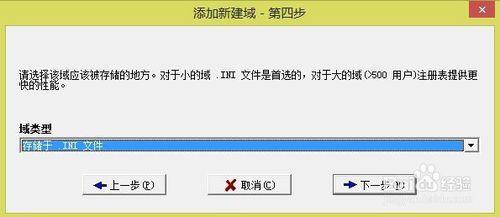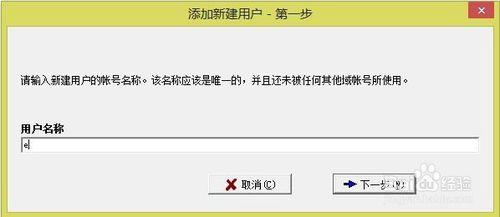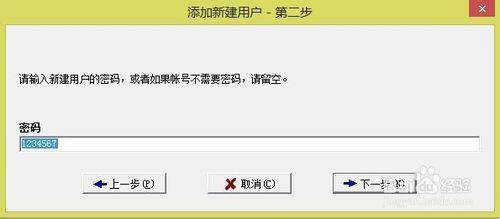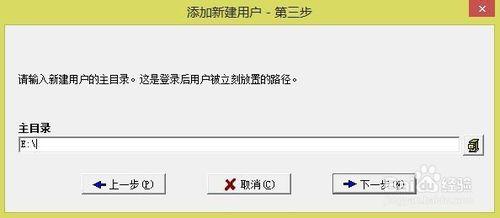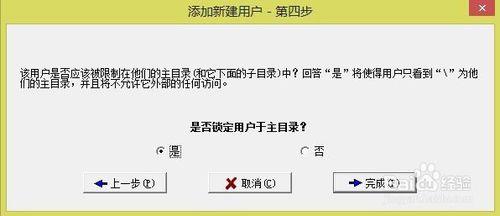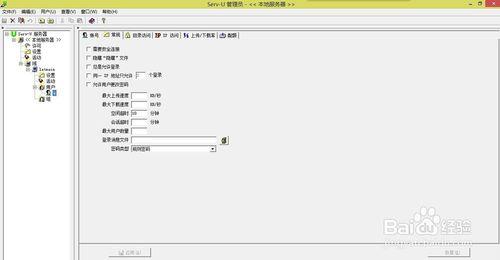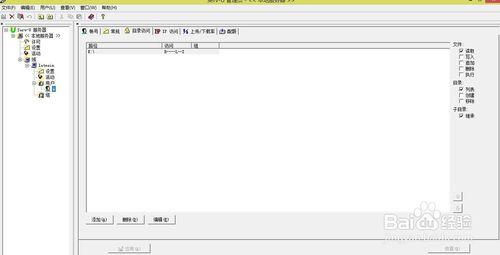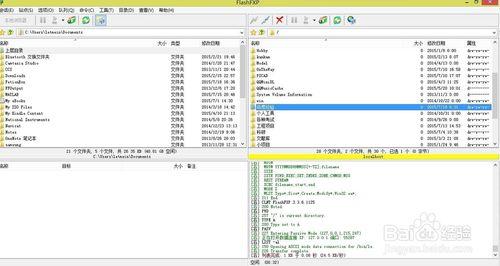利用Serv-U共享檔案還是很方便的,下面介紹架設FTP伺服器的過程
工具/原料
Serv-U 6.3.0.1
方法/步驟
安裝sevr-u,安裝過程略。安裝好後在開始選單裡啟動serv-u,它的圖示如下圖所示
新建域,在左側樹型目錄中右鍵單擊[域],選擇[新建域],進入新建域嚮導,設定過程如下圖所示
新建使用者,建好域後的介面如下圖所示,在左側樹型目錄下選擇剛新建的域,右鍵單擊該域下面的[使用者],如下圖所示,開啟新建使用者嚮導
新建使用者的步驟如下所示,這裡做為演示,使用者密碼設得比較簡單,最後一步[是否鎖定使用者於主目錄],選擇[是]以後該使用者只能訪問新建使用者第三步中設定的目錄,不能訪問其它目錄。
新建好使用者後的介面如下圖所示,單擊[常規]選項卡,這裡可以設定[最大上傳速度]、[最大下載速度],可以根據伺服器的效能或需要設定
單擊[IP訪問]選項卡,這裡可以設定使用者是否可以寫入檔案或新建目錄。[檔案]後面勾上[寫入]則表示使用者可以上傳檔案,[目錄]後面的[新建]勾上表示使用者可以建立新目錄,可根據需要設定,設定後單擊[應用],使設定生效。
經過以上步驟的設定,FTP伺服器架設成功了, 這時可以用FTP客戶端連上試試,這裡我用FlashFXP,連線成功